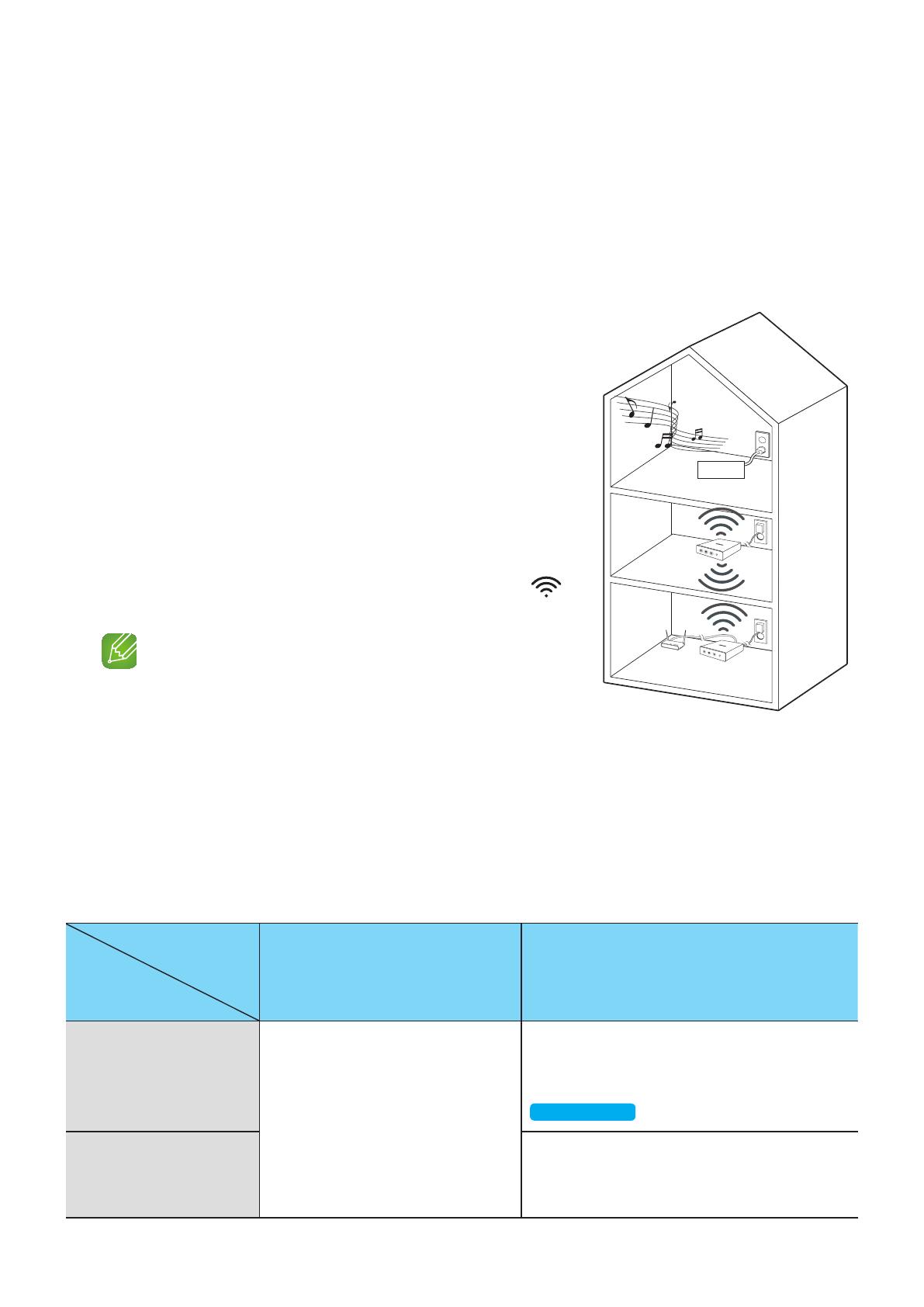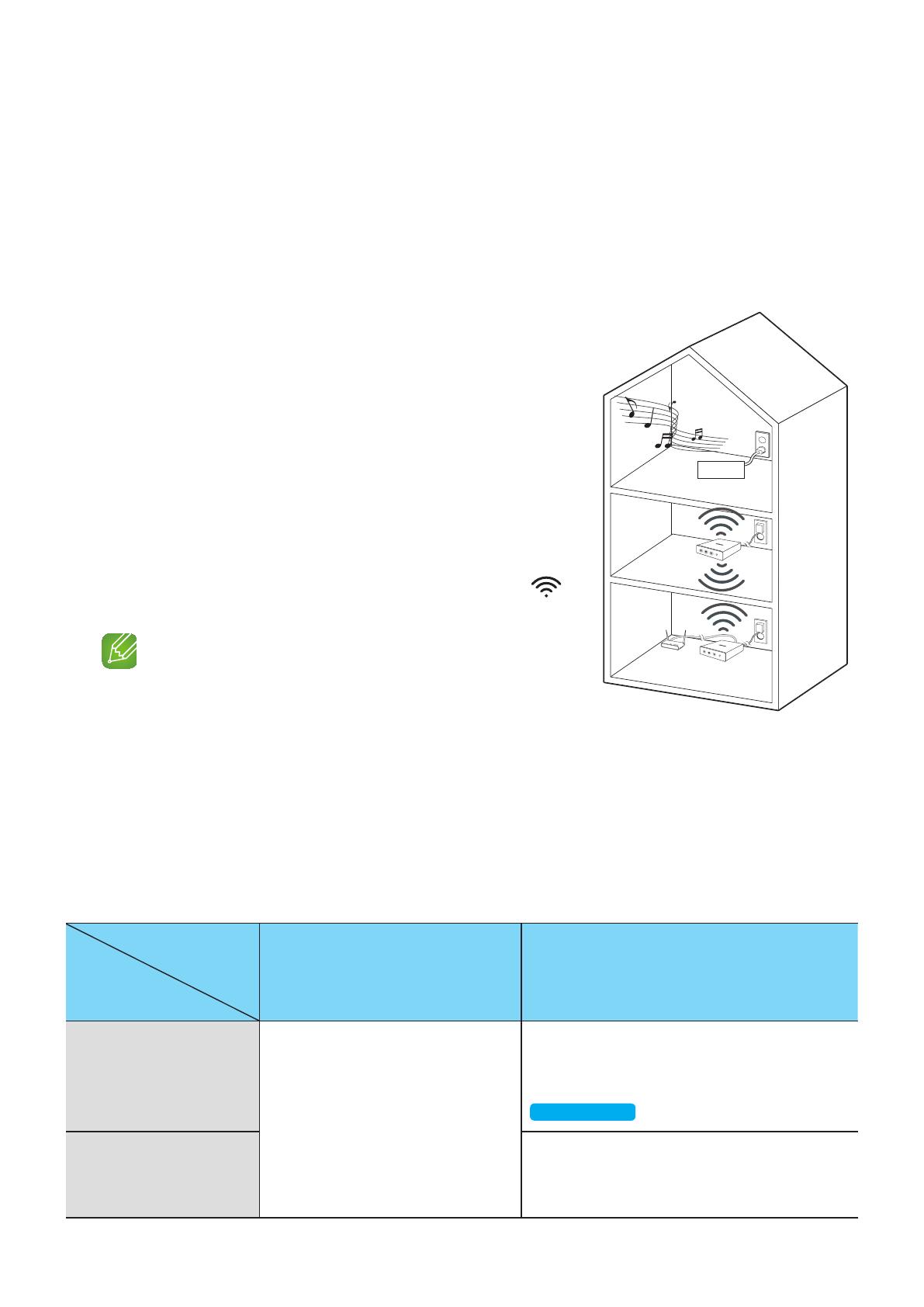
❚
Добавление концентратора
Если расстояние между громкоговорителем и концентратором слишком большое или
они располагаются на разных уровнях, сопряжение устройства и концентратора может
не произойти.
В этом случае можно использовать два концентратора, включив для второго
концентратора режим повторителя. Дополнительный концентратор усиливает сигнал и
обеспечивает сопряжение громкоговорителя с ближайшим концентратором.
1 Чтобы настроить режим сопряжения для
подключенного к беспроводному маршрутизатору
концентратора, нажимайте кнопку SPK ADD в
течение 1 секунды.
2 Подключите дополнительный концентратор,
используемый в качестве усилителя, затем
нажимайте кнопку SPK ADD в течение 10 секунд.
3 Индикаторы добавленного концентратора
включаются и выключаются, и для концентратора
включается режим повторителя.
4 После установки подключения двух концентраторов
индикатор дополнительного концентратора ( )
перестает мигать.
ПРИМЕЧАНИЯ
9
Если смарт-устройство не подключено к беспроводному
маршрутизатору через Wi-Fi, громкоговоритель не отобразится в
приложении Samsung Multiroom.
9
Установите концентратор, работающий в режиме повторителя, между громкоговорителем и концентратором,
подключенным к беспроводному маршрутизатору.
9
Можно включить режим повторителя только для одного концентратора.
Перемещение громкоговорителя
Информацию о перемещении громкоговорителя см. в таблице ниже.
Беспроводной
маршрутизатор
Концентратор
Подключение громкоговорителя
к другому беспроводному
маршрутизатору.
Подключение громкоговорителя к другому
беспроводному маршрутизатору.
Без использования
концентратора
Отключите громкоговоритель,
переместите его и снова включите.
Отключите громкоговоритель, переместите его
и установите новое подключение, как описано
в инструкциях по установке на стр. с 5 по 11.
Нажмите здесь.
При использовании
концентратора
Подключите кабель LAN к концентратору и
новому беспроводному машрутизатору, включите
концентратор, затем включите громкоговоритель.
Громкоговоритель
Концентратор
Используется в
качестве усилителя
15
44